Firefox 안전 모드 및 사용 시기 이해
잡집 / / February 15, 2022
당신은 아마도 유명한 (또는 경우에 따라 악명 높은)에 대해 알고있을 것입니다. 윈도우 안전 모드. Windows 운영 체제가 엉망이 되어 무작위 충돌 및 BSOD를 겪을 때마다 항상 안전 모드를 사용하여 문제를 해결하는 것이 좋습니다. 이 모드에서 Windows는 충돌 없이 문제를 진단할 수 있도록 백그라운드에서 실행되는 최소한의 장치 및 응용 프로그램 소프트웨어 서비스로 기능을 축소했습니다.
그것은 Windows 충돌을 해결하는 것이지만 오늘은 그것에 대해 이야기하지 않을 것입니다. 그것은 제가 Firefox의 안전 모드 기능을 시작하기 전에 제가 한 소개였습니다. 그리고 갑자기 충돌이 시작될 때 이 기능을 사용하여 문제를 해결하는 방법을 알려 드리겠습니다.
Firefox의 안전 모드 기능은 모든 추가 기능, 테마 및 자바 스크립트와 함께 브라우저를 실행합니다. 장애가있는. 모든 스크립트와 확장이 비활성화된 상태에서 Firefox 안전 모드를 사용하면 정확한 문제를 더 쉽게 찾아낼 수 있습니다. 안전 모드에서 Firefox를 시작하려면 실행 명령을 열고 다음을 입력하십시오. firefox.exe – 안전 모드 Enter 키를 눌러 Firefox 안전 모드 대화 상자 창을 표시합니다.
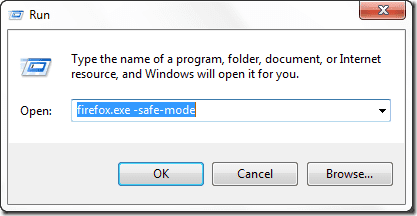
이 창에서 수동으로 몇 가지를 비활성화하고 브라우저를 일반 모드로 시작하거나 계속 버튼을 눌러 안전 모드를 시작할 수 있습니다.

안전 모드에서 Firefox는 모든 추가 기능과 테마가 비활성화되어 새 것처럼 보입니다. 대부분의 Firefox 충돌은 호환되지 않고 불안정한 추가 기능으로 인해 발생하므로 추가 기능 탭으로 이동하여 최신 설치된 추가 기능 중 일부를 비활성화하십시오. 핵심을 파악하려면 여기에서 시행착오를 거쳐야 할 수도 있습니다.

이제 안전 모드를 종료하고 브라우저를 정상적으로 실행할 수 있습니다. 브라우저가 수정될 가능성이 가장 높습니다. 그렇지 않은 경우 다음에 모든 추가 기능을 비활성화하십시오. 그래도 문제가 지속되면 모든 Firefox 개인 설정 백업 재설치를 위해 이동하십시오(최후의 수단이어야 함).
때로는 Firefox를 종료한 후에도 Firefox가 안전 모드 루프에 들어갈 수 있습니다. 문제를 해결하려면 작업 관리자를 사용하여 실행 중인 Firefox 프로세스를 종료하거나 컴퓨터를 다시 시작하세요.
크롬이었다면 그냥 구글 계정으로 모든 크롬 데이터를 클라우드에 동기화하고 브라우저를 다시 설치하라고 했을텐데 아쉽네요. Firefox는 모든 개인 데이터와 추가 기능을 백업하는 쉬운 방법이 없으므로 엄격한 조치를 취하기 전에 항상 문제를 찾아 해결하는 것이 좋습니다. 측정.
2022년 2월 3일 최종 업데이트
위의 기사에는 Guiding Tech를 지원하는 제휴사 링크가 포함될 수 있습니다. 그러나 편집 무결성에는 영향을 미치지 않습니다. 내용은 편향되지 않고 정통합니다.



